我们的电脑系统是安装在硬盘上的。如果您的电脑有多个硬盘,则需要优先优先启动已安装系统的硬盘,以保证系统正常启动。硬盘的启动顺序需要在BIOS中设置。那么如何设置呢?本文小编就为大家带来BIOS中设置两块硬盘启动顺序的详细教程。我们一起来学习一下吧。
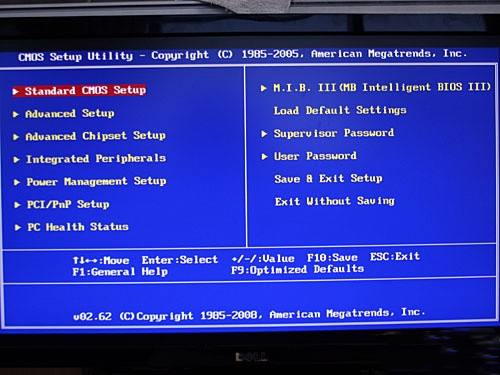
BIOS设置硬盘启动顺序的具体步骤:
1、开机进入BIOS设置后,可以看到启动设备优先级,这是硬盘和其他设备启动顺序的选择。如果您有两个硬盘,则需要先设置硬盘的优先级。

2. 输入上图中的Hard Disk Drivers,并指定两个硬盘的顺序。只需将需要启动的磁盘移动到顶部即可。一般是通过按翻页键来调整。

3、此时返回上一级,进入启动设备优先级。将列出第一个启动设备。这是第一个启动设备。只需选择硬盘即可。

以上就是小编为大家带来的如何在BIOS中设置两块硬盘启动顺序的详细教程。如果您的电脑配备了多个硬盘,并且不知道如何设置相关的启动顺序,可以参考本教程。
分享到: